怎么查看运行内存占用 Win11内存占用情况如何查看
更新时间:2023-11-10 14:38:00作者:jiang
怎么查看运行内存占用,Win11是微软最新推出的操作系统,相比于之前的版本,在性能和用户体验上有了很大的提升,随着应用程序和功能的增加,内存占用成为了一个备受关注的问题。了解运行内存占用情况对于优化系统性能和提升用户体验至关重要。我们该如何查看Win11的内存占用情况呢?在本文中将为大家介绍几种简单有效的方法,帮助大家轻松查看Win11的内存占用情况。
Win11查看内存占用的方法
方法一
1、首先右键“windows徽标”,打开“任务管理器”。
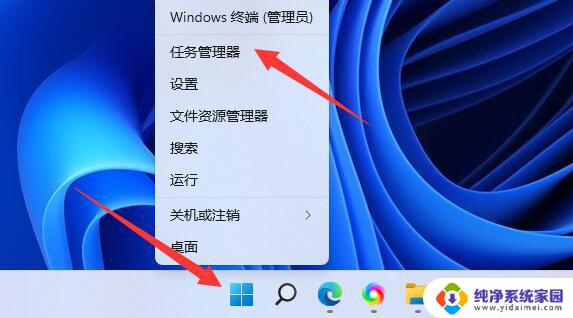
2、打开后,进入“性能”选项。在图示位置就可以查看到内存占用了。
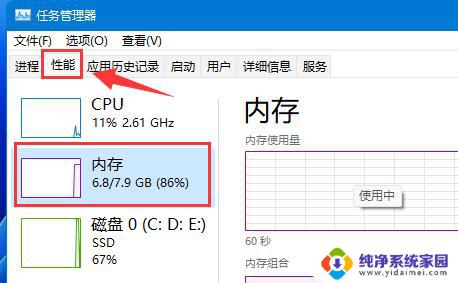
方法二
1、首先按下键盘“Win+R”打开运行。
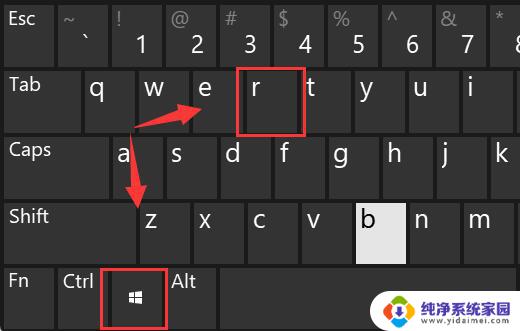
2、在其中输入“msinfo32”打开系统信息。

3、点击左上角的“系统摘要”按钮。
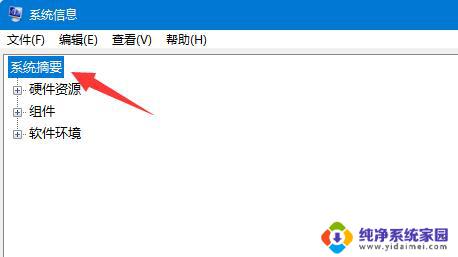
4、在右边图示位置,就可以查看到win11内存占用了。
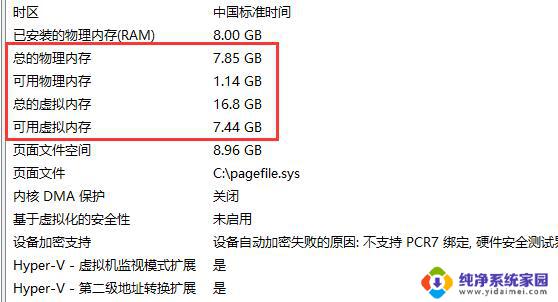
以上是查看运行内存占用的方法,如果遇到这种情况,你可以按照以上步骤解决问题,非常简单快速,一步到位。
怎么查看运行内存占用 Win11内存占用情况如何查看相关教程
- win11运行内存占用高怎么解决 windows11内存占用过高优化方法
- win11占用内存过大 如何降低Win11的内存占用
- 升级win11后内存占用高 Win11升级后内存占用过高怎么办
- win11占用 内存 太高了 windows11内存占用高如何处理
- win11antimalware占用内存过高 Win11内存占用过高的解决办法
- win11内存占用太高 Win11升级后内存占用过多的解决方案
- win11电脑怎么查看内存 win11怎么查看电脑内存大小
- win11怎么查看虚拟内存 Win11虚拟内存大小查看方法
- 如何降低win11内存占用 Win11内存使用率过高解决方法
- 怎么看win11内存 如何在WIN11系统中查看电脑内存数量
- win11如何关闭协议版本6 ( tcp/ipv6 ) IPv6如何关闭
- win11实时防护自动开启 Win11实时保护老是自动开启的处理方式
- win11如何设置网页为默认主页 电脑浏览器主页设置教程
- win11一个屏幕分四个屏幕怎么办 笔记本如何分屏设置
- win11删除本地账户登录密码 Windows11删除账户密码步骤
- win11任务栏上图标大小 win11任务栏图标大小调整方法